Где хранятся закладки в Яндекс Браузере, если вам интересно — дочитайте статью до конца.
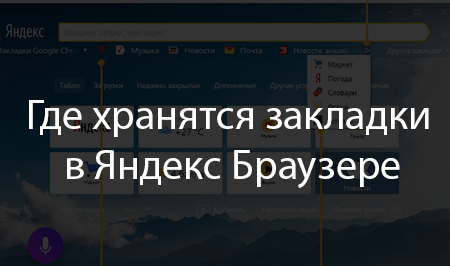
Вероятно вы хотите узнать как стабильно зарабатывать в Интернете от 500 рублей в день? Скачайте мою бесплатную книгу =>> «Как гарантированно зарабатывать от 500 рублей в день»
Всё-таки это довольно полезная и нужная функция — сохранение интересных страниц в закладки.
Помню те времена, когда я ещё зелёный новичок сохранял туда почти все посещаемые мною сайты, в надежде посетить их ещё раз.
Однако, полезной информации было так много, что я не успевал её переваривать.
В итоге, эти странички так и остались храниться в закладках «мёртвым грузом».
Сейчас, по прошествию нескольких лет, когда я открываю те странички, вижу насколько обыденной была та информация.
И при желании я мог открывать десятки подобных сайтов ежедневно. Но я сохранял первые попавшиеся мне на пути.
Сейчас меня уже трудно удивить чем-либо, и поэтому, я сохраняю в закладки странички только в крайнем случае, когда её действительно хочется изучить более детально.
Ещё, я хорошо помню своё состояние, когда не мог найти где хранятся закладки в браузере. Поэтому, сегодня я решил написать подробную статью с картинками и показать новичкам, как найти закладки на примере Яндекс Браузера.
Где хранятся закладки в Яндекс Браузере, инструкция
Есть довольно много способов открыть папки с вашими закладками. Я постараюсь перечислить их все, однако, если что-то пропущу, то вы можете дополнить в комментариях.
Открываем все закладки
- Нажмите на плюсик вверху браузера, рядом с последней открытой вкладкой.
- На открывшейся новой вкладке с поиском и таблицей из часто посещаемых сайтов, под их окошками вы найдёте — все закладки. Наведя курсор вы увидите подсказку — открыть список закладок. Это то, что нам нужно, нажмите на надпись — все закладки.

Откроется новая вкладка с полным списком закладок. На этой странице вам будет удобно проводить ревизию содержимого папок.
Вы можете удалять странички потерявшие свою актуальность. Переносить нужные странички в специальные папки.
Проводить сортировку, импорт или экспорт. То есть заниматься редактированием закладок.

Если вы внимательно посмотрите на скриншот выше, то заметите, что в левом меню находятся папки с названием — смартфон, планшет.
Такие папки появляются после синхронизации закладок со всеми устройствами, через которые вы выходите в Интернет.
Если вы ещё не синхронизировали свои закладки, то советую сделать это обязательно, чтобы иметь доступ к закладкам на любом устройстве.
Закладки вверху браузера
Если вам не нужны все закладки, а вы хотите открыть одну страничку, что находится там, то вовсе не обязательно открывать новую вкладку и все закладки.
Можно поступить проще. В Яндекс Браузере, вверху, сразу под окном с адресом открытой страницы, есть панель с закладками.
Конечно, если вы её не закрыли в настройках браузера. Например я — не закрывал, и на этой панели находятся несколько первых закладок.
В конце их расположен значок — двойной, закрывающей, треугольной скобки. Вот такой — >>. При нажатии на него открывается полный список папок и страниц, сохранённых в закладках.

Если вы эту панельку по незнанию отключили, а сейчас понимаете, что она вам нужна, то, зайдите в настройки и отметьте пункт — показать панель закладок.
Обратите внимание на правую часть панели с закладками. Заметили? Там написано — Другие закладки. Нажав на треугольник вниз, вы, также, откроете ещё одно окно с закладками.
Закладки на диске компьютера
А если вас волнует, где находится папка с закладками, на диске вашего устройства, то это узнать легко.
Наведите курсор на иконку Яндекс Браузера и нажмите правую кнопку мышки.
Ведите курсор по списку до самого конца, жмите на свойства.
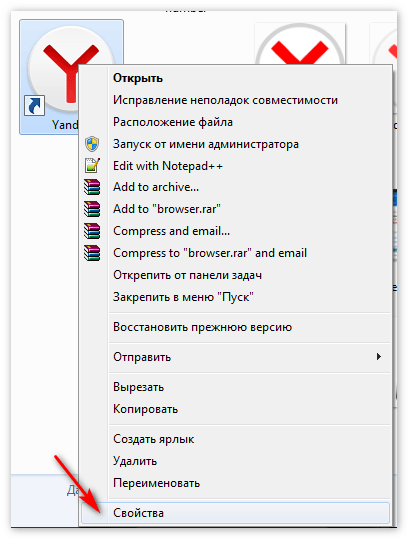
Откройте раздел — ярлык и скопируйте путь до рабочей папки. То есть, нам нужно узнать где хранятся все файлы Яндекс Браузера на диске.
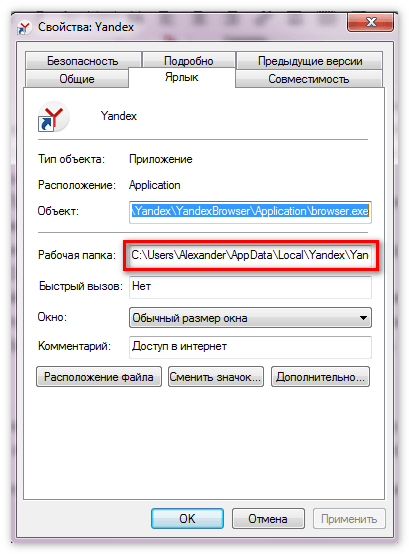
Сохраните путь в блокноте. Теперь, вы можете проделать данный путь к рабочей папке вручную открывая каждую.
При этом не забудьте настроить показ скрытых папок и войти с правами администратора.
Или же, замените в папке поcледнее слово «Application» на «Default». Затем скопируйте путь заново и вставьте его в командную строку, нажмите — Enter.
Двойной щелчок по найденной папке, ищите файл — bookmarks. Открыть его можно в программе Notepad++ или другом блокноте.

В этом файле содержатся ссылки на все странички, сохранённые в закладках.
Советую почитать:
Как пользоваться Тор браузером;
Как заблокировать сайт в Яндекс браузере;
Выйти из полноэкранного режима в браузере;
Обновить браузер Опера бесплатно, с сохранением всех настроек;
Как отключить AdBlock в браузере.
P.S. Прикладываю скриншот моих заработков в партнёрских программах. И напоминаю, что так зарабатывать может каждый, даже новичок! Главное — правильно это делать, а значит, научиться у тех, кто уже зарабатывает, то есть, у профессионалов Интернет бизнеса.Заберите список проверенных, особенно актуальных, Партнёрских Программ 2018 года, которые платят деньги!
Скачайте чек-лист и ценные бонусы бесплатно =>> «Лучшие партнёрки 2018 года»
